Apples alljährliches iPhone-Update, bekannt als iOS 14, ist nun verfügbar. Wie üblich, bietet dieser kostenlose Download eine Reihe von neuen Funktionalitäten, Optimierungen und Verbesserungen für ältere und neuere iPhones.
Widgets auf dem Homescreen
Zum ersten Mal in der Geschichte des iPhones wird der Startbildschirm grundlegend verändert. Nun ist es möglich, Inline-Widgets direkt neben den App-Symbolen auf dem Homescreen zu platzieren. Es besteht sogar die Option, alle App-Symbole zu entfernen und stattdessen eine reine Widget-Ansicht zu nutzen.
Das Hinzufügen eines Widgets gestaltet sich unkompliziert. Man tippt und hält ein beliebiges Symbol, bis dieses zu wackeln beginnt (oder man wählt im Pop-up-Menü „Startbildschirm bearbeiten“). Anschließend betätigt man das Pluszeichen (+) in der oberen linken Ecke, um den Widget-Browser zu öffnen.
Durch Antippen eines Widgets werden dessen unterschiedliche Stile und Größen angezeigt. Mit der Option „Widget hinzufügen“ wird das gewünschte Widget auf dem Startbildschirm positioniert.
Widgets lassen sich genauso einfach verschieben wie App-Symbole – durch simples Ziehen an die gewünschte Stelle. Einige Widgets sind interaktiv und ermöglichen durch Wischen oder Antippen die Bedienung. Andere zeigen automatisch aktualisierte Informationen wie Datum, Uhrzeit oder Nachrichten an.
Am unteren Ende des Widget-Browsers findet man die verschiedenen Kategorien der verfügbaren Widgets. Der „Smart Stack“ rotiert Widgets dynamisch, um den Nutzer den ganzen Tag über mit relevanten Informationen zu versorgen.
Eine übersichtliche App-Bibliothek
Alle installierten Apps sind nun in der neuen App-Bibliothek am Ende der Startbildschirme zu finden (durch Wischen nach links erreichbar). Das iPhone ordnet die Apps automatisch nach den Kategorien des jeweiligen Entwicklers, wobei der Benutzer weiterhin eigene Ordner anlegen kann, wenn gewünscht.
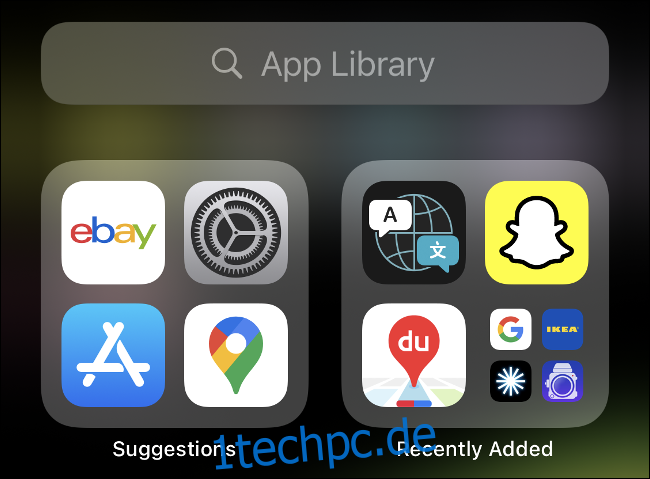
Dies bedeutet, dass nicht mehr jede App zwingend auf dem Startbildschirm abgelegt werden muss. Um eine App vollständig auszublenden, tippt und hält man diese und wählt dann „App entfernen“.
Auch ganze Startbildschirme mit Apps können ausgeblendet werden. Dazu tippt und hält man, bis alle Symbole wackeln und berührt dann die Punkte am unteren Bildschirmrand.
Um noch schneller auf Apps zuzugreifen, zieht man den Startbildschirm nach unten, um das Suchfeld anzuzeigen und beginnt dort mit der Eingabe des App-Namens.
Ändern der Standard-E-Mail- und Browser-Apps
Apple ermöglicht es nun endlich, die Standard-Mail- und Browser-Apps auf dem iPhone zu ändern. Das bedeutet, dass Web- und E-Mail-Links standardmäßig mit Apps wie Chrome oder Outlook geöffnet werden.
Leider führt ein Bug in der ersten Version von iOS 14 dazu, dass diese Einstellung nach einem Neustart des iPhones zurückgesetzt wird. Apple arbeitet jedoch hoffentlich an einer Behebung dieses Fehlers.
Entwickler müssen ihre Apps erst aktualisieren, damit sie mit dieser neuen Funktion kompatibel sind, daher könnte es sein, dass der favorisierte Browser oder E-Mail-Client noch nicht mit iOS 14 funktioniert.
Um den Standardbrowser zu ändern, öffnet man die Einstellungen-App und wählt dort die gewünschte App (z.B. Chrome) aus. Anschließend tippt man auf „Standardbrowser“ (oder „Standard-Mail-App“), um diese als Standard festzulegen.
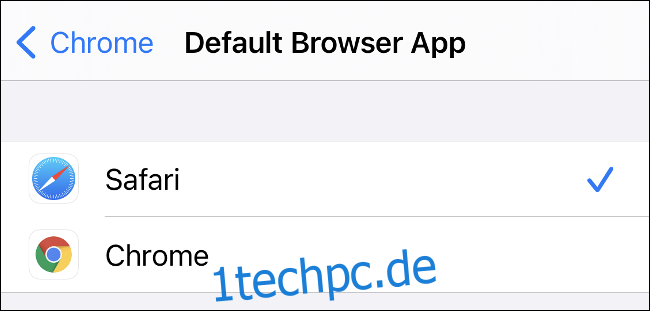
Um zu Apples Mail oder Safari zurückzukehren, kann man die Änderungen einfach rückgängig machen.
Verbesserter Datenschutz
Apple legt großen Wert auf den Datenschutz seiner Kunden und iOS 14 setzt diesen Trend fort. Nun kann man wählen, ob man Apps den „ungefähren“ Standort mitteilen möchte, anstatt den genauen, wenn sie eine GPS-Position anfordern.
Man tippt im Pop-up auf „Präzise“, um auf „Ungefähr“ umzustellen. Die bereits bestehenden Einstellungen kann man jederzeit unter Einstellungen > Datenschutz > Ortungsdienste anpassen.
Ein neues orangefarbenes Symbol erscheint über dem Wi-Fi-Verbindungssymbol am oberen Bildschirmrand (siehe Bild unten). Dieses Signalisiert, dass das Mikrofon oder die Kamera gerade benutzt wird. Sollte dies bei der Benutzung einer App auffallen, kann man die entsprechende Berechtigung unter Einstellungen > Datenschutz widerrufen.

Safari hat ebenfalls eine neue Funktion namens „Datenschutzbericht“, die aufzeigt, welche Webseiten die Nutzer verfolgen (oder es versuchen). Um dies auszuprobieren, tippt man in der URL-Leiste einer beliebigen Webseite auf „AA“.
Apropos Tracking: Apple plant, dass ab nächstem Jahr alle Apps eine explizite Zustimmung vom Nutzer einholen müssen, bevor sie mit dem Tracking beginnen.
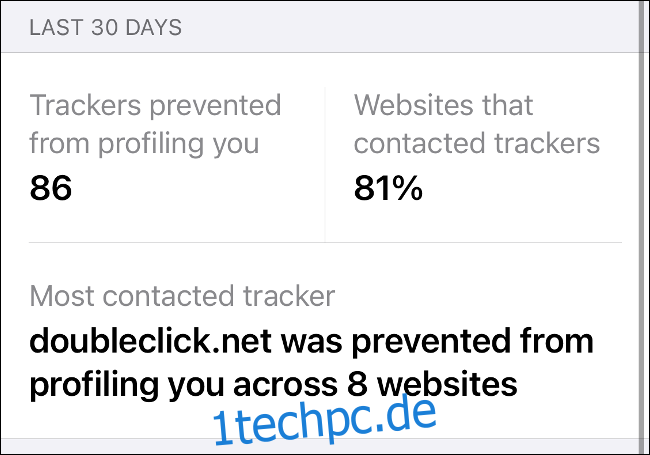
Ebenfalls bald verfügbar sind erweiterte App Store Beschreibungen mit ausführlicheren Informationen zu den Datenschutzpraktiken einer App. Diese Informationen sind selbst gemeldet und so aufbereitet, dass sie leicht zu lesen und zu verstehen sind. iOS 14 erleichtert es Entwicklern auch, die Single-Sign-in-Methode „Mit Apple anmelden“ zu übernehmen, die den Nutzer anonymisiert und die Nachverfolgung erschwert.
Apple hat eine weitere Berechtigungsstufe für Apps eingeführt, die das Netzwerk nach anderen Geräten wie Smart-Home-Gadgets oder drahtlosen Displays durchsuchen möchten.
Bild-in-Bild-Video
Eine der beliebtesten Funktionen des iPads ist nun auch auf dem iPhone verfügbar. Videos in Apps und auf Webseiten können nun in schwebenden Fenstern abgespielt werden. Diese lassen sich frei auf dem Bildschirm verschieben oder komplett einklappen. Um ein schwebendes Fenster zu erstellen, startet man ein Video im Vollbildmodus und tippt dann auf das Bild-in-Bild-Symbol. Dies funktioniert auch bei FaceTime-Anrufen.
Während das Fenster auf dem Bildschirm zu sehen ist, kann man es durch Wischen nach links oder rechts vollständig ausblenden, ohne das Video (oder den Anruf) zu stoppen. Tippt man auf das Video, kann man es anhalten oder in 15-Sekunden-Schritten vor- oder zurückspulen. Das Fenster kann auch mit den Fingern vergrößert oder verkleinert werden.
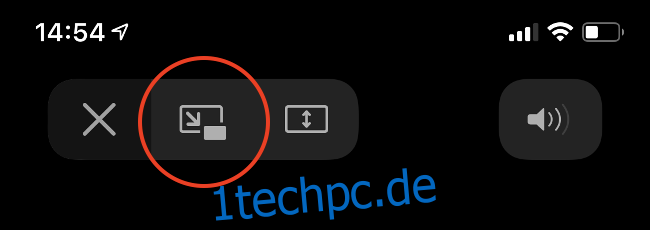
Leider wird diese Funktion nicht von allen Apps unterstützt. YouTube schaltet die Hintergrundwiedergabe hinter YouTube Premium ab, so dass diese Funktion in der YouTube-App nicht verwendet werden kann.
Um dies zu umgehen, öffnet man YouTube einfach in Safari.
Dezentere Siri- und Anruf-Overlays
Dank kompakter Overlays, die nicht mehr den gesamten Bildschirm einnehmen, lenkt die Interaktion mit Siri und der Empfang eingehender Anrufe nun weniger ab. Anrufe werden wie eine normale Benachrichtigung von oben eingeblendet, während Siri am unteren Bildschirmrand erscheint und Informationen in kleinen Feldern oben anzeigt.

Dies ist zwar keine bahnbrechende neue Funktion, aber eine willkommene Verbesserung der Benutzerfreundlichkeit, die das Annehmen oder Beenden von Anrufen vereinfacht.
Nachrichten-App erhält Update
Wie bei WhatsApp ist es nun auch in der Nachrichten-App möglich, direkt auf Nachrichten zu antworten. Dazu hält man die Nachricht, auf die man antworten möchte, kurz angetippt und wählt dann „Antworten“.
Dies funktioniert korrekt, wenn der Empfänger ebenfalls iOS 14 installiert hat. Ist dies nicht der Fall, wird die Antwort als normale Nachricht ohne Zitat versendet.
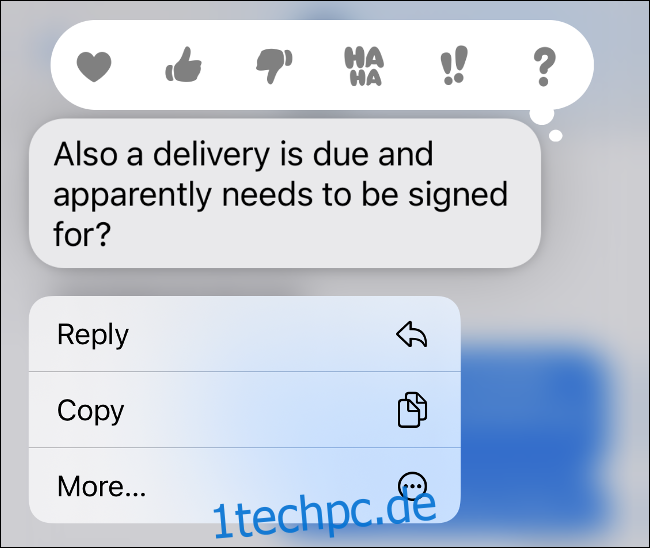
Es ist nun auch möglich, Teilnehmer in einem Chat zu erwähnen, um deren Aufmerksamkeit auf eine bestimmte Nachricht zu lenken. Dazu gibt man das @-Symbol gefolgt vom Namen des Kontakts ein. iOS wandelt dies dann in eine blaue Erwähnung um.
Mit der Nachrichten-App ist es jetzt auch möglich, Konversationen anzuheften, so dass sie immer ganz oben in der Liste erscheinen. Dazu startet man die Nachrichten-App und verlässt alle laufenden Konversationen. Als nächstes wischt man bei einer Konversation von links nach rechts und tippt dann auf das gelbe Pin-Symbol.
Angeheftete Konversationen werden in Chatblasen am oberen Bildschirmrand angezeigt. Um eine Konversation zu lösen, hält man die Chatblase angetippt und wählt dann „Entfernen“.
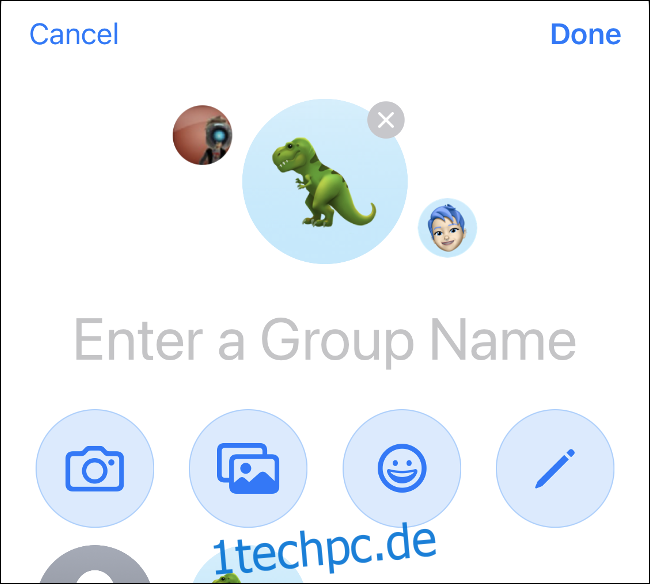
Eine weitere Neuerung ist die Möglichkeit, ein Foto oder Symbol für einen Gruppenchat festzulegen. Dazu tippt man auf die Konversation und anschließend oben im Chat auf den Namen der Teilnehmer. Unter „Info“ wählt man „Name und Foto ändern“, um ein Bild aus der Kamera- oder Foto-App, der Emoji-Liste oder einem von Apple bereitgestellten Symbol hinzuzufügen. Mit dem Stiftsymbol kann man einen handschriftlichen Namen hinzufügen.
App-Funktionen mit App-Clips verwenden
Mit der neuen Funktion namens App Clips können kompakte Versionen von Apps genutzt werden, ohne die vollständige Version herunterladen zu müssen. App-Clips können über das Scannen von App-Clip- oder QR-Codes, NFC-Tags oder über Apps wie Nachrichten und Safari gestartet werden.
Dies ermöglicht es, schnell ein Fahrrad zu mieten oder eine Parkgebühr zu bezahlen, ohne den Aufwand eines langwierigen Downloads oder Anmeldeprozesses.
Da App Clips noch recht neu sind, gibt es aktuell noch nicht viele Beispiele in der Praxis. Es wird wahrscheinlich noch ein paar Jahre dauern, bis sich diese Funktion richtig etabliert.
Das Game Center ist zurück
Apple hat die Game Center App in iOS 10 und macOS Sierra zwar entfernt, war aber immer noch im Hintergrund aktiv. Jetzt hat es wieder einen eigenen Bereich unter Einstellungen > Game Center.
Dort kann man die Freundesliste verwalten, Erfolge einsehen und das Profil anpassen.
Weitere Neuerungen
Es gibt noch viele weitere Verbesserungen in iOS 14 (zu viele, um sie in einem einzigen Artikel aufzulisten). Viele davon sind etwas versteckt, wie z.B. die neue Barrierefreiheitsfunktion „Back Tap“. Diese ist unter „Einstellungen“ > „Bedienungshilfen“ > „Touch“ zu finden. Mit dieser Funktion kann man durch doppeltes oder dreifaches Tippen auf die Rückseite des Gerätes auf zwei neue Verknüpfungen zugreifen.
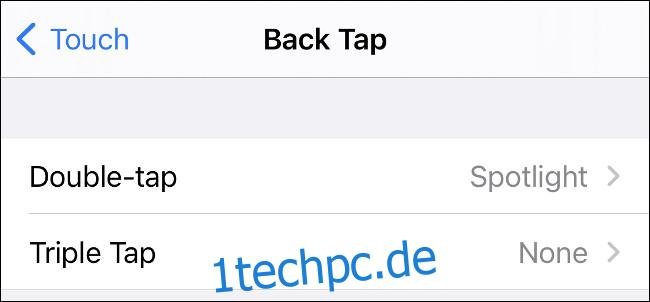
Darüber hinaus gibt es die folgenden neuen Kamerafunktionen:
Verbesserte Belichtungskorrektur auf neueren Geräten
Schnellere Fotobearbeitung
Verbesserungen des Nachtmodus beim iPhone 11 oder höher
Gespiegelte Selfies, die unter Einstellungen > Kamera aktiviert werden können.
Haben Sie auch schon zu lange nach dem perfekten Emoji gesucht? Die Emoji-Auswahl von iOS 14 enthält nun auch eine Suchleiste, um schnell das Gesuchte zu finden.
Apple Maps hat ebenfalls ein Update mit kuratierten Reiseführern für Städte auf der ganzen Welt erhalten (obwohl man diese im Jahr 2020 wohl eher selten verwenden wird).

AirPods wechseln nun automatisch das Gerät. Das bedeutet, wenn man einen Anruf auf dem iPhone annimmt und dann das iPad in die Hand nimmt, wechseln die Kopfhörer automatisch zum iPad.
AirPods Pro-Besitzer bekommen auch „Spatial Audio“ – eine neue virtuelle Surround-Sound Funktion mit Head-Tracking für beeindruckenden 3D-Sound. Es gibt nun auch Benachrichtigungen, wenn die Batterie der AirPods zur Neige geht.
Die neue Übersetzer-App (standardmäßig installiert, wenn man auf iOS 14 aktualisiert) bietet einen Freisprechmodus und Offline-Übersetzungsfunktionen. Die Home-App schlägt nun Automatisierungen basierend auf verbundenen Geräten vor. Intelligente Türklingeln können Personen identifizieren, die in der Foto-App markiert wurden.
Entwickler können nun auch Abonnements über die Familienfreigabe teilen (nach eigenem Ermessen).
So lädt man iOS 14 herunter
iOS 14 ist mit dem iPhone 6s oder neuer, beiden Versionen des iPhone SE und dem iPod Touch der siebten Generation kompatibel. Der Download ist kostenlos, und man findet ihn unter Einstellungen > Allgemein > Softwareupdate.
Es ist ratsam, vor dem Upgrade ein aktuelles iPhone-Backup zu erstellen, das entweder in iCloud oder auf dem Computer gespeichert wird.